Адаптировано для Word 2016
Содержание (оглавление)
Содержание |
Введение
При обсуждении этой темы мы вновь сталкиваемся с необходимостью терминологических уточнений (ОСТ 29.130-97).
Оглавление — «составная часть аппарата издания, содержащая перечень заголовков разделов, глав и других структурных единиц текста издания с указанием страниц, на которых размещается каждая из них». Позволяет получить общее представление об издании или будет максимально детализированным, если главы не имеют именованных подрубрик.
Содержание — «составная часть аппарата сборника или моноиздания, содержащая перечень заголовков публикуемых произведений или разделов с указанием фамилий авторов (если сборник не авторский) и начальных страниц».
Доступ к этим материалам предоставляется только зарегистрированным пользователям!
Сборка (генерация) содержания
Первое, что нужно определить, в каком месте документа должен находиться данный элемент. Согласно советским традициям, он всегда помещался в конце книги. Для примитивных изданий это вполне приемлемо, но для тех, которые содержат большой предметный указатель и многостраничное оглавление, подобный стиль существенно затрудняет использование. Поскольку нормативные документы место расположения не регламентируют, более разумным выглядит помещение содержания вначале, сразу после оборота титульного листа (правая страница). Также это соответствует современным реалиям. Практика его вставки после предисловия продиктована не заботой о читателе, а лишь авторскими амбициями. В выбранную точку следует установить курсор, прежде чем продолжать действия.
Для запуска создания содержания, нужно воспользоваться вкладкой Ссылки, группа Оглавление, кнопка Оглавление (самая первая на ленте).
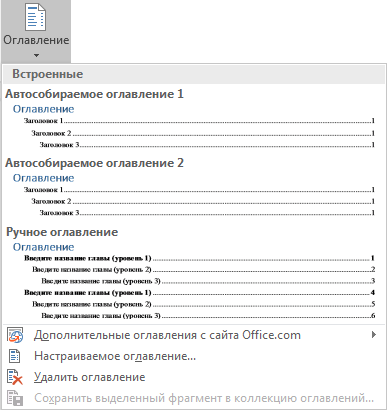
Доступ к этим материалам предоставляется только зарегистрированным пользователям!
Списки объектов
Кроме получения оглавления, возникает необходимость создания перечня тематических элементов документа, пусть это и не встречается очень часто. Наиболее распространенными примерами являются списки таблиц и рисунков.
Доступ к этим материалам предоставляется только зарегистрированным пользователям!
...
Поле TC
Поле определяет текст и номера страниц для элементов в оглавлении и списках таблиц, рисунков и подобном содержимом. Поле TC следует вставлять непосредственно перед текстом, который следует включить в перечень. Чтобы создать оглавление из элементов, определенных с помощью поля TC, на вкладке Ссылки в группе Оглавление нажмите кнопку Оглавление. Вставьте поле TOC (оглавление) туда, где нужно разместить оглавление. Ну-ну...
Поле TC форматируется как скрытый текст и не отображается в документе.
Синтаксис поля выглядит следующим образом:
{ TC "Текст" [Ключи ] }
"Текст" означает надпись включаемую в оглавление для данного элемента. Но это далеко не всё и подобный вариант совсем не вдохновляет. Разберем его особенности и возможные решения для реальных ситуаций.
Доступ к этим материалам предоставляется только зарегистрированным пользователям!
Ключи поля TC
Незначительное количество ключей не снижает важности их понимания. Ошибка, допущенная при вводе, может привести к необходимости крайне трудозатратного исправления.
В связи с этим, позволю себе дать совет.
Доступ к этим материалам предоставляется только зарегистрированным пользователям!
Ключ \f Тип
Тип элементов, собираемых в список. Каждому типу списка можно присвоить уникальный идентификатор (обычно используются буквы латинского алфавита). Например, чтобы создать список иллюстраций, перед каждой иллюстрацией следует вставить поле типа { TC "Иллюстрация 1" \f i }, используя идентификатор «i» только для определения элементов списка иллюстраций. Если тип не указан, по умолчанию считается, что данный элемент относится к оглавлению.
Доступ к этим материалам предоставляется только зарегистрированным пользователям!
Ключ \l Уровень
Уровень элемента оглавления. Например, поле { TC "Ввод данных" \l 4 } определяет элемент четвертого уровня, для оформления которого в созданном оглавлении будет использован встроенный стиль «Оглавление 4». По умолчанию (при отсутствии ключа) элементу присваивается первый уровень.
Ключ \n
Отключает отображение номера страницы для данного элемента.
Доступ к этим материалам предоставляется только зарегистрированным пользователям!
Поле TOC
Наименование TOC является аббревиатурой от англ. Table of Contents и используется довольно активно в профессиональной англоязычной литературе.
Поле собирает элементы для оглавления с помощью стилей заголовков, другие заданных стилей, уровни структуры, заголовки или записей, заданные поля TC (элемент оглавления). Word вставляет случаях поля Оглавления, щелкните «Оглавление» в группе «Оглавление» на вкладке «Ссылки». В результате создается оглавление.
Одно из довольно важных уведомлений Microsoft гласит: «Если оглавление, созданное с помощью поля TOC, влияет на разбиение документа на страницы, возможно, поле потребуется повторно обновить, чтобы были показаны правильные номера».
В этой идее завуалирована катастрофа!
Доступ к этим материалам предоставляется только зарегистрированным пользователям!
Синтаксис поля не должен вас расслаблять, он очень сложный и диалог не решает все проблемы.
{ TOC [Ключи ] }
Параметры, определяющие включение в оглавление
Ключ \o "Уровни"
Создает оглавление заголовки, оформленные с помощью стилей, которые содержат уровни структуры (чаще всего стилей заголовков). Например { TOC \o "1-3" } перечислены только заголовки, оформленные с помощью стилей, которые содержат уровни структуры с 1 по 3 (вариант, предлагаемый по умолчанию). Если диапазон уровней структуры не указан, будут перечислены все уровни структуры, используемые в документе.
Ключ \t "Стиль, уровень, стиль и уровень..."
Создает оглавление заголовки, оформленные с помощью стилей, кроме встроенных стилей. Например, { TOC \t "часть, Глава 1, 2" } создает оглавление заголовки, оформленные с помощью стилей «часть» и «Глава». Номер после имени каждого стиля указывает уровень элемента оглавления, соответствующую этот стиль таблицы. Примечание: Синтаксис показано в данном примере используется запятая (,) между стиль и параметры уровня. Точка с запятой (;) также является допустимым, в зависимости от того, какой знак заданный в региональных и языковых параметров операционной системы разделитель элементов списка. Из-за зависимости от языка рекомендуется не использовать ключа \t в шаблонах или документы, предназначенные для пользователей через несколько конфигураций языка. Ключ \o и \t ключ можно использовать для создания оглавления из встроенных и пользовательских стилей.
Ключ \u
Создает оглавление из абзацев, форматирование которого включает в себя уровни структуры непосредственно, примененные в настройках абзаца.
Данный ключ вставляется в оглавление по умолчанию и служит источником проблем. Вместе с тем, это не проблемы сборки, а ошибки, допущенные в процессе набора текста и требующие исправления.
Ключ \c "Идентификатор SEQ"
Выводит список рисунков, таблиц, диаграмм и других элементов, пронумерованных полем SEQ (последовательность). Поля SEQ используются в Word для нумерации элементов, подписанных с помощью команды Подпись (Ссылки > Вставить подпись). Идентификатор SEQ, который соответствует названию, должен соответствовать идентификатору в поле SEQ. Например, в поле { TOC \c "tables" } выводятся все нумерованные таблицы.
Ключ \a Идентификатор
Выводит список элементов, подписанных с помощью команды Подпись (Ссылки > Вставить подпись), но не выводит названия и номера. Идентификатор соответствует названию. Например, хотя заголовок на странице 12 выглядит как "Рисунок 8. Меркурий", в поле { TOC \a figures } элемент будет выведен как "Меркурий............12".
Используйте ключ "\c" для создания оглавления с номерами и названиями.
Ключ \f ИдентификаторЭлемента
Создает таблицу из полей TC. Если указан ИдентификаторЭлемента, таблица создается только из полей TC с указанным идентификатором (обычно это буква). Например, в поле { TOC \f t } создается оглавление из полей TC, таких как { TC "Текст элемента" \f t }.
Ключ \l Уровни
Создает оглавление из полей TC, которые назначают элементы одному из указанных уровней. Например, в поле { TOC \l 1-4 } создается оглавление из полей TC, которые назначают элементы уровням 1-4. Поля TC, которые назначают элементы более низким уровням, пропускаются.
Ключ \b ИмяЗакладки
Собирает элементы только из фрагмента документа, помеченного указанной закладкой, игнорируя всё остальное. Такой вариант удобен, например, для сборки содержания главы.
Форматирование номеров страниц
Ключ \s Идентификатор
Добавляет перед номером страницы число, например номер главы. Глава или другой элемент должны быть предварительно пронумерованы с помощью поля SEQ. Идентификатор должен совпадать с идентификатором в поле SEQ. Например, если вставить поле { SEQ chapter } перед заголовком каждой главы, в поле { TOC \o "1-3" \s chapter } будут выведены номера страниц в виде "2-14", где "2" — это номер главы.
Ключ \d "Разделитель"
При использовании с параметром \s символ, который разделяет порядковыми номерами и номера страниц. Если переключатель \d не указан в Word используется дефис (-). В оглавлении, создаваемое { TOC \o "1-3" \s глава \d ":" }, двоеточие (:) разделяет номеров глав и номеров страниц — например, «2:14».
Ключ \p "Разделитель"
Символ (один), который разделяет запись и номеров страниц. Например, TOC \p поле { "—" } на длинное тире, отображаются результаты, такие как «выделение текста — 53». По умолчанию используется знак табуляции с заполнением точками.
Ключ \n Уровни
Убирает номера страниц из оглавления для указанных уровней. Если не указаны уровни элементов, номера страниц убираются на всех уровнях. Например, в поле { TOC \n 3-4 } опускаются номера страниц на уровнях 3 и 4. Чтобы отобразить номера страниц, следует удалить этот ключ.
Ключи форматирования записей в таблице
Ключ \w
Сохраняет символы табуляции в элементах оглавления.
Ключ \x
Сохраняет знаки разрыва строки в элементах оглавления. По умолчанию они превращаются в пробел, зачастую порождая двойные пробелы в тексте элементов содержания.
Ключ \z
Скрывает вкладку и номера страниц в режиме веб-документа.
Ключ \h Гиперссылки
Вставляет элементы TOC как гиперссылки. Удалять или не добавлять в поле этот ключ довольно глупо: исчезнет важный элемент интерактивности документа. Рассматривайте его в качестве обязательного.
См. также Стили заголовков, Абзацы заголовков, Уровень абзаца.
